Rumah >masalah biasa >Penyelesaian kepada masalah komputer Win7 tidak dapat membuka Pengurus Audio HD realtek
Penyelesaian kepada masalah komputer Win7 tidak dapat membuka Pengurus Audio HD realtek
- WBOYWBOYWBOYWBOYWBOYWBOYWBOYWBOYWBOYWBOYWBOYWBOYWBke hadapan
- 2023-07-10 15:41:203818semak imbas
Terdapat alat yang dipanggil Realtek HD Audio Manager di sudut kanan bawah bar tugas komputer. Fungsi utamanya adalah untuk mengawal dan melaraskan kelantangan komputer. Walau bagaimanapun, sesetengah pengguna win7 melaporkan bahawa mereka tidak dapat membuka Pengurus Audio HD realtek. Mari lihat dua penyelesaian terperinci.
Penyelesaian untuk komputer Win7 yang tidak boleh membuka Pengurus Audio HD realtek:
1 Mula-mula buka panel kawalan dan pilih Perkakasan dan Bunyi.
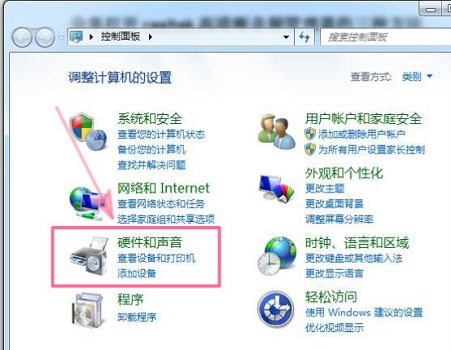
2.realtek HD Audio Manager boleh didapati dalam antara muka Perkakasan dan Bunyi, klik untuk membukanya.
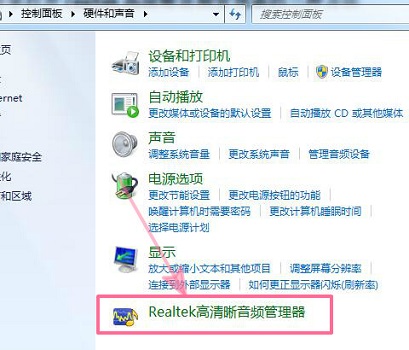
Kaedah 2:
1 Mula-mula gunakan kekunci pintasan win+r untuk membuka larian, kemudian masukkan msconfig dalam larian dan tekan kekunci Enter untuk mengesahkan.
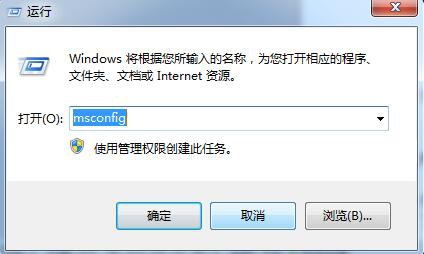
2 Kemudian mulakan program konfigurasi sistem, semak Pengurus Audio HD realtek, dan sahkan untuk memulakan semula.
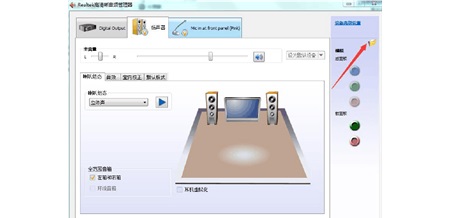
3. Selepas dimulakan semula, klik dua kali Realtek HD Audio Manager pada bar tugas untuk membukanya.

Nota:
Jika dua kaedah di atas tidak dapat mencari pengurus audio realtek HD, anda boleh mengesahkan bahawa kad bunyi anda ialah kad bunyi realtek. Memasang semula pemacu boleh menyelesaikan masalah yang Realtek HD Audio Manager tidak boleh dibuka.
Atas ialah kandungan terperinci Penyelesaian kepada masalah komputer Win7 tidak dapat membuka Pengurus Audio HD realtek. Untuk maklumat lanjut, sila ikut artikel berkaitan lain di laman web China PHP!

